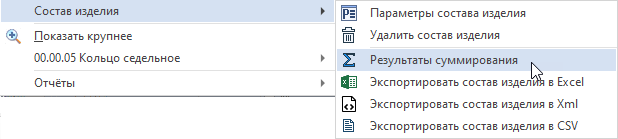Контекстное меню заголовков колонок состава изделия |
  
|
Контекстное меню, вызываемое по нажатию ![]() на заголовке любой колонки в окне
на заголовке любой колонки в окне ![]() Состав изделия, включает следующие команды:
Состав изделия, включает следующие команды:

•Группировать по правилам состава изделия
Кроме того, можно выключить отображение выбранной колонки, изменить порядок колонок или отсортировать записи по выбранной колонке с помощью мыши без вызова каких-либо команд.
Изменение видимости колонок
Изменение видимости колонок с помощью данных команд устанавливает/снимает флаги ![]() Показывать колонку в окне состава изделия в свойствах колонок и наоборот.
Показывать колонку в окне состава изделия в свойствах колонок и наоборот.
Колонки
Выпадающее меню этой команды позволяет выбрать колонки, которые будут отображаться в окне состава изделия. Колонки сгруппированы в выпадающем меню в соответствии с Категориями, заданными в свойствах колонок.
Для отображения колонки в окне Состав изделия надо установить флаг рядом с её именем.
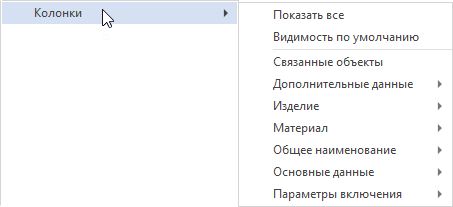
Помимо списка колонок, выпадающее меню команды Колонки содержит следующие команды:
•Показать всё
Команда включает отображение всех существующих в текущем составе изделия колонок.
•Видимость по умолчанию
Команда возвращает набор отображаемых колонок к конфигурации, заданной в типе состава на момент создания текущего состава. Последующие изменения типа при этом не учитываются.
Видимость колонок также можно настроить с помощью кнопки ![]() , расположенной в правой части панели инструментов окна Состав изделия.
, расположенной в правой части панели инструментов окна Состав изделия.
Скрыть колонку
Выключает отображение выбранной колонки.
Также можно выключить отображение колонки, следующим способом. Наведите курсор на заголовок колонки, которую вы хотите скрыть. Затем зажмите и удерживайте ![]() , после чего переместите курсор за пределы строки заголовков колонок. Отпустите
, после чего переместите курсор за пределы строки заголовков колонок. Отпустите ![]() после того, как изображение перемещаемого заголовка станет перечёркнутым.
после того, как изображение перемещаемого заголовка станет перечёркнутым.

По умолчанию, порядок колонок в окне ![]() Состав изделия определяется их порядком в списке колонок в параметрах состава. При необходимости можно изменить порядок колонок, не заходя в параметры состава. Для этого в окне
Состав изделия определяется их порядком в списке колонок в параметрах состава. При необходимости можно изменить порядок колонок, не заходя в параметры состава. Для этого в окне ![]() Состав изделия наведите курсор на заголовок колонки, которую хотите переместить. Затем зажмите и удерживайте
Состав изделия наведите курсор на заголовок колонки, которую хотите переместить. Затем зажмите и удерживайте ![]() , после чего переместите курсор на разделитель между колонками, между которыми вы хотите расположить выбранную колонку. Отпустите
, после чего переместите курсор на разделитель между колонками, между которыми вы хотите расположить выбранную колонку. Отпустите ![]() после того, как на разделителе появятся красные стрелки.
после того, как на разделителе появятся красные стрелки.

Сортировка записей
По умолчанию, если не применено представление, то записи состава изделия отображаются в порядке их создания, а при применении представления порядок записей определяется правилами сортировки, заданными в параметрах представления. При необходимости можно отсортировать записи по значениям любой из отображаемых колонок с помощью следующих команд:
Сортировка по
Выпадающий список содержит колонки, отображаемые в данный момент. Записи состава будут упорядочены в соответствии со значениями в выбранной колонке.

Сортировать по возрастанию и Сортировать по убыванию
Задаёт порядок сортировки для текущей колонки состава изделия.
Отменить сортировку
Возвращает порядок записей к сортировке по умолчанию.
Кроме того, можно отсортировать записи по любой из отображаемых колонок, не вызывая контекстное меню. Нажатие ![]() на заголовке колонки последовательно переключает сортировку записей между следующими опциями:
на заголовке колонки последовательно переключает сортировку записей между следующими опциями:
![]() по возрастанию значений в колонке
по возрастанию значений в колонке
![]() по убыванию значений в колонке
по убыванию значений в колонке
по умолчанию.
О применении сортировки по той или иной колонке свидетельствует наличие соответствующего символа в заголовке колонки.
Группировка записей
По умолчанию, если не применено представление, то записи состава изделия не группируются, а при применении представления группировка записей определяется правилами группировки, заданными в параметрах представления. При необходимости можно сгруппировать записи по значениям любой из отображаемых колонок с помощью следующих команд:
Область группировки
Включает/выключает отображение области группировки в верхней части окна ![]() Состав изделия. Для добавления группировки по колонке достаточно перетащить её заголовок в область группировки. В результате записи состава изделия будут разбиты на группы в соответствии со значениями в выбранной колонке.
Состав изделия. Для добавления группировки по колонке достаточно перетащить её заголовок в область группировки. В результате записи состава изделия будут разбиты на группы в соответствии со значениями в выбранной колонке.

При этом можно последовательно группировать записи по нескольким колонкам. Иерархия заданных группировок графически отображается в области группировки. Например, при иерархии, показанной на рисунке ниже, сначала записи группируются по значениям в колонке Наименование, а затем записи в каждой из получившихся таким образом групп дополнительно разбиваются на подгруппы по значениям в колонке Обозначение. Рядом с названием колонки отображается кнопка для быстрой смены порядка сортировки групп (![]() по возрастанию или
по возрастанию или ![]() по убыванию).
по убыванию).
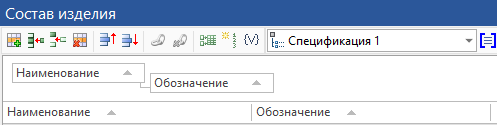
Перетаскивать заголовок колонки можно на любой уровень иерархии. Целевой уровень обозначается красными стрелками.

Группировать по этой колонке
Включает группировку записей состава изделия по значениям в выбранной колонке. Отображение области группировки автоматически включается при использовании данной команды.
Группировать по правилам состава изделия
Режим группировки устанавливается из параметров состава изделия. Для каждого представления может быть свой набор правил группировки. При отключённом флаге группировка не происходит. Данную опцию можно использовать как отдельно, так и в сочетании с группировкой по колонкам в иерархии, отображаемой в области группировок.
Опция доступна только в режиме ![]() Применить представление состава изделия.
Применить представление состава изделия.
Разгруппировать
Отменяет все правила группировки, заданные в области группировки или в представлении.
Оформление колонок
Линии
Позволяет настроить отображение границ ячеек.

Выравнивание
Задаёт выравнивание содержимого ячеек для текущей колонки. Выравнивание задаётся отдельно для значения ячейки (текст) и для иконки связанного объекта.

Ширина колонок
При установленном флаге суммарная ширина всех отображаемых колонок всегда совпадает с шириной основной части окна ![]() Состав изделия. Таким образом при ручном уменьшении ширины одной из колонок остальные колонки автоматически расширяются, и наоборот при ручном увеличении ширины одной из колонок остальные колонки автоматически сужаются.
Состав изделия. Таким образом при ручном уменьшении ширины одной из колонок остальные колонки автоматически расширяются, и наоборот при ручном увеличении ширины одной из колонок остальные колонки автоматически сужаются.
При снятом флаге ширина колонок не зависит от ширины окна, в результате чего часть колонок может оказаться за пределами видимой области. Для показа таких колонок следует воспользоваться горизонтальной полосой прокрутки в нижней части окна.
Подобрать ширину
Команда выполняет подбор ширины колонок таким образом, чтобы их имена по возможности полностью отображались в окне ![]() Состав изделия. Приоритет отображения полного имени у той колонки, на заголовке которой была вызвана команда.
Состав изделия. Приоритет отображения полного имени у той колонки, на заголовке которой была вызвана команда.
Пункт Состав изделия предоставляет быстрый доступ к некоторым командам из панели инструментов: